Efekti za avatare. Programi za izradu avatara
Na društvenoj mreži VKontakte, u većini različitih zajednica, odlučujući čimbenik popularnosti je ispravan dizajn. Istovremeno, glavni dio javnog dizajna je avatar, koji predstavlja lice zajednice.
Proces stvaranja master slike u zajednici zahtjevan je posao koji zahtijeva vladanje različitim grafičkim programima. Zbog ove značajke, velike grupe često angažiraju stručnjake za dizajn kako bi se riješili bilo kakvih manifestacija plagijata.
Možete koristiti praznine pronađene na Internetu, ali preporuča se to učiniti samo u ranim fazama.
Uz gore navedeno, posebnu pozornost treba obratiti na činjenicu da danas u grupi VKontakte može postojati jedna od dvije vrste slika:
- Avatar;
- Pokriti.
U biti, glavna razlika između ovih vrsta je konačno mjesto učitane slike u javnom zaglavlju. Štoviše, avatar se mora na neki način dodati u zajednicu da bi se stvorila sličica.
U ovom članku ćemo govoriti o glavnim nijansama stvaranja obje vrste slika koristeći Photoshop kao glavni uređivač. Možete koristiti bilo koji drugi program opremljen odgovarajućim alatima.
Posljednje što treba napomenuti je da se bilo koja slika može koristiti u svakoj zajednici "Javna stranica" ili "Skupina".
1. način: Napravite avatar za grupu
Osnovni avatar zajednice gotovo je isti kao glavna fotografija na osobnoj stranici korisnika. Kao rezultat toga, preporučujemo da se upoznate s postupkom učitavanja i izrezivanja slika ove vrste.
Između ostalog, slike s prozirnom pozadinom ili pretvorene u format koji nije "JPG", "PNG" ili "GIF".

- širina - 250 piksela;
- Visina - 450 piksela;
- Rezolucija – 72 piksela/inču.
Možete koristiti svoje parametre ovisno o svojoj ideji, međutim, imajte na umu da se na stranici slika može izrezati samo u pravokutni i okomito izduženi ili kvadratni oblik.
![]()
Sve daljnje radnje ovise isključivo o vašem poznavanju grafičkog uređivača. Ipak, još uvijek postoje neki najvažniji savjeti:
- Slika mora u potpunosti odgovarati temi zajednice;
- Stvorena slika treba imati mjesto idealno za odabir minijature;
- Ne biste trebali stavljati mnogo potpisa na svoj avatar;
- Važno je održati cjelovitost sheme boja slike.
Kako biste bolje razumjeli ono što je rečeno, razmotrite primjer neprofitnog avatara za zajednicu s temom glazbe.
- Pomoću alata "pravokutnik", koristeći dječje sposobnosti, stvorite ravnomjeran krug, nešto manjeg promjera od širine avatara.
- Dodajte tematsku sliku koja odražava glavnu ideju zajednice povlačenjem slike u radni prostor uređivača.
- Skalirajte sliku tako da njezin glavni dio padne unutar okvira prethodno stvorenog kruga.
- Pomaknite sloj s dodanom slikom iznad prethodno stvorenog oblika.
- Proširite RMB izbornik slike i odaberite "Stvori masku za rezanje".
- Kao dodatak, dodajte različite stilske elemente obliku kruga u odjeljku "Mogućnosti za miješanje", kao što je potez ili sjena.
- Pomoću alata "Tekst" Dodajte naziv zajednice na dno slike.
- Dodajte mogućnosti stapanja tekstu bez narušavanja sheme boja, uzimajući u obzir prethodno dodanu sliku.
- Koristeći isti alat "Tekst" dodajte dodatne naslove ispod javnog imena i stilizirajte ih na sličan način.
![]()
![]()
![]()
Za praktičnost koristite pritisnutu tipku "Shift", što vam omogućuje ravnomjerno skaliranje slike.
![]()
![]()
![]()
![]()
![]()
![]()
Da biste dovršili proces stvaranja avatara, trebate prenijeti novu sliku na web mjesto i ispravno je izrezati.
U ovom trenutku mogu se dovršiti sve radnje u vezi s avatarom zajednice na društvenoj mreži VKontakte.
Metoda 2: Napravite naslovnicu za grupu
Naslovnica zajednice VKontakte je relativno novi element ove stranice, što vam omogućuje da proširite uobičajeni avatar preko cijele širine stranice.

Sada morate dodati naslovnicu na stranicu.
- Dok ste na glavnoj stranici grupe, proširite izbornik «…» i idite na odjeljak "Upravljanje zajednicom".
- Pomoću navigacijskog izbornika s desne strane prijeđite na karticu "Postavke".
- U bloku "Osnovne informacije" pronaći odjeljak "Naslovna stranica zajednice" i kliknite na poveznicu "Preuzimanje datoteka".
- Povucite fotografiju koju ste spremili u Photoshopu u polje za sliku za prijenos.
- Pomoću okvira odaberite postavljenu fotografiju i kliknite gumb "Spremi i nastavi".
- Nakon toga ćete dobiti obavijest da je skin uspješno instaliran.
- Da biste to provjerili, vratite se na glavnu stranicu javnosti.







Ako ste slijedili smjernice tijekom procesa stvaranja slike za grupu, vjerojatno ne biste trebali imati poteškoća. Ako to nije slučaj, uvijek ćemo vam rado pomoći.
Većina internetskih resursa za komunikaciju i interakciju među korisnicima podržava avatare - slike koje čine vaš profil prepoznatljivim. Obično je uobičajeno koristiti vlastitu fotografiju kao avatar, ali ova se izjava više odnosi na društvene mreže. Na mnogim stranicama, na primjer, forumima i jednostavno u komentarima pod materijalima zaštićenim autorskim pravima, korisnici postavljaju apsolutno neutralne slike ili slike generirane na određeni način.
U ovom ćemo članku govoriti o tome kako stvoriti avatar online od nule, bez uvoza slike s vašeg računala.
Također možete nacrtati avatar pomoću računalnog programa - uređivača fotografija ili odgovarajućeg alata stvorenog posebno za te svrhe. Međutim, na internetu ćete pronaći veći izbor rješenja za generiranje prilagođenih slika - u obliku mrežnih usluga. Upravo ćemo takve alate razmotriti dalje.
Metoda 1: Gallerix
Ova vam usluga omogućuje izradu avatara odabirom crta lica improviziranog identifikatora među desecima dostupnih opcija. Alat pruža korisniku mogućnost samostalnog podešavanja svih detalja slike i automatskog generiranja slike nasumičnim kombiniranjem komponenti.
Evo jednostavnog načina za stvaranje ručno nacrtanog avatara pomoću usluge Gallerix. Kao rezultat toga, dobivate smiješnu personaliziranu sliku za korištenje na forumima i drugim internetskim resursima.
Metoda 2: FaceYourManga
Nevjerojatno fleksibilan alat za generiranje avatara iz crtića. Funkcionalnost ove usluge, u usporedbi s Gallerixom, omogućuje još detaljniju prilagodbu svih elemenata izrađene prilagođene slike.

Kao rezultat toga, PNG slika razlučivosti 180x180 bit će spremljena u memoriju vašeg računala.
Metoda 3: Izrada portretnih ilustracija
Ova usluga vam omogućuje izradu jednostavnijih avatara od gore opisanih rješenja. Međutim, mnogim će se korisnicima vjerojatno jako svidjeti stil konačnih slika.
Za početak rada s ovim alatom ne morate se registrirati. Samo slijedite gornju vezu i počnite stvarati svoj avatar.

Kao rezultat toga, gotova slika će odmah biti spremljena u memoriju vašeg računala.
Metoda 4: Pickaface
Ako želite kreirati maksimalno personaliziranu korisničku sliku, najbolje je koristiti uslugu Pickaface. Glavna prednost ovog rješenja je da nije potrebno sve sami "klesati" od nule. Nudi vam se više od 550 originalnih projekata i predložaka koji se mogu lako mijenjati po želji.
Međutim, da biste koristili funkcije ovog alata, najprije ćete se morati registrirati.
- Da biste to učinili, odaberite stavku u gornjem izborniku web mjesta "Registar".

- Unesite sve potrebne podatke, potvrdite okvir za potpis "Pročitao sam i prihvaćam uvjete" i ponovno pritisnite "Registar".

Ili jednostavno upotrijebite jedan od svojih računa na društvenim mrežama za prijavu. - Nakon što se prijavite na svoj račun, vidjet ćete novu stavku izbornika − "Stvori avatar".

Kliknite na njega kako biste konačno počeli stvarati svoj avatar u Pickafaceu. - Trebat će neko vrijeme dok se Flash sučelje urednika ne pokrene.

Kada preuzimanje završi, odaberite jezik za korištenje usluge. Od dvije predložene opcije, svakako je bolje odabrati prvu - engleski. - Odaberite željeni spol lika, nakon čega možete izravno nastaviti s postupkom stvaranja avatara.

Kao i u drugim sličnim servisima, izgled nacrtanog čovjeka možete prilagoditi do najsitnijih detalja. - Kada završite s uređivanjem, kliknite na gumb "Uštedjeti".

- Od vas će se tražiti da imenujete svoj avatar.

Učinite to i kliknite "Podnijeti". - Pričekajte da se slika stvori i zatim kliknite "Pogledaj avatar" za odlazak na stranicu za preuzimanje novostvorenog korisničkog pika.

- Sada sve što trebate učiniti za preuzimanje gotove slike je kliknuti odgovarajući gumb ispod slike koju smo izradili.

Rezultat vas sigurno neće razočarati. Ručno nacrtani avatari stvoreni u Pickafaceu uvijek su šareni i imaju ugodan stil dizajna.
Metoda 5: SP-Studio
Pomoću usluge SP-Studio možete izraditi jednako originalan userpic crtanog filma. Ovaj vam alat omogućuje stvaranje avatara u stilu crtića "Južni park".
Nema potrebe za stvaranjem računa na web mjestu, a možete početi raditi sa slikom izravno s glavne stranice.

Avatar za VK grupu treba odabrati mudro, jer je to lice zajednice. Samo svijetla, informativna i atraktivna slika može privući pozornost posjetitelja i zainteresirati publiku. U ovoj recenziji ćemo vam reći kako odabrati i konfigurirati odgovarajuću sliku, te govoriti o zahtjevima i pravilima za učitavanje. Pročitajte i saznajte potrebne informacije!
Definicija
Što je avatar? Ovo je jedinstvena slika objavljena na javnoj stranici. Administratori zajednice sami biraju sliku; ona se koristi za jedinstvenu identifikaciju zajednice.
Personalizirana slika označava temu javnosti, sadrži kontakt informacije i podatke o oglašavanju. Postoje dvije vrste ovog dizajna:
- Mala okomita slika je avatar;
- Možete napraviti vodoravni avatar u grupi VKontakte - zove se.
Atraktivnost dizajna avatara temelji se na strogim pravilima o kojima vrijedi razgovarati.
Zahtjevi
Slike moraju ispunjavati određene zahtjeve koje su postavili programeri društvene mreže. Za avatar vrijede sljedeća pravila:
- Veličina je 200x500 piksela;
- Proporcije – 1 do 2,5;
- Minijatura ima format 200x200 piksela;
- Omjer minijature je 1:1.
Poklopac se odabire prema sljedećim pravilima:
- Rezolucija je 1590x400 piksela;
- Veličina je najmanje 795 točaka široka i 200 točaka visoka.
Opće pravilo za formate je odabrati samo GIF, PNG, JPG.
Kako sami napraviti avatar?
Možete sami izraditi avatar za online VK grupu - postoji nekoliko opcija za odabir.
Prvi način je korištenje posebnih usluga koje su u izobilju dostupne na Internetu. Većina dizajnera je slobodna za korištenje, kao što je Canva. Kako izgleda proces stvaranja slike?
- Odaberite jedan od mnogih ugrađenih predložaka avatara za grupu na VK;
- Učitajte sliku za bazu;
- Koristite filtre, igrajte se svjetlinom i kontrastom;
- Odaberite naljepnice, okvire, animirane slike;
- Preuzmite gotovo rješenje! Sve potrebne postavke bit će postavljene automatski.
Postoji i drugi način - preuzmite Photoshop na svoje računalo! Kratki vodič kroz Photoshop možete pronaći u nastavku; i osnovno znanje je dovoljno za izradu prekrasnog logotipa.
Nekoliko korisnih savjeta koji će biti korisni početniku bez dizajnerskih vještina:
- Slijedite temu zajednice;
- Izbjegavajte previše podataka za kontakt;
- Pomaknite okvire tako da glavni dio avatara bude prikazan u prozoru sličica;
- Odaberite pravu shemu boja.
Razgovarali smo o tome kako napraviti avatar za online VK grupu. Ako već imate spremnu opciju, vrijeme je da je postavite na stranicu!
Kako instalirati i promijeniti?
Čak i početnik može staviti sliku na javnu stranicu - nema ništa komplicirano:
- Zadržite pokazivač iznad područja slike u bočnom izborniku;
- Na dnu ćete moći odabrati opcije;
- Odaberite "Preuzmi";
- Kliknite na gumb "Odaberi datoteku";
- Pronađite sliku koja vas zanima na vašem uređaju;
- Pomaknite okvire - ovo je područje koje će biti prikazano na stranici zajednice;
- Kliknite na ikonu "Spremi i nastavi";
- Odaberite kvadratno područje sličice klizanjem okvira;
- Pritisnite gumb "Spremi promjene."
Ne morate dugo razmišljati o tome kako promijeniti ava u VK grupi - sve potrebne postavke pojavit će se kada pokazivač postavite iznad slike.
Razgovarali smo o maloj veličini dizajna. Želite postaviti naslovnicu? Zatim pročitajte kako staviti horizontalni avatar u VK grupu:
- Otvorite stranicu;
- Kliknite na gumb "Postavke" u navigacijskom izborniku;
- Idi na blok "Osnovne informacije";
- Odaberite odjeljak "Korica zajednice";
- Kliknite na gumb "Preuzmi";
Rekli smo vam kako napraviti ava za VK grupu i uspješno ga instalirati. Naučili ste sve o zahtjevima kvalitete - više neće biti pitanja ili poteškoća, vaša će se javna stranica izdvajati iz gomile svojim jedinstvenim dizajnom!
Vrijeme čitanja: 4 min
Kako staviti avatar na YouTube putem računala i telefona
Instalacija ikone putem vašeg računala je jednostavna. Da biste ga instalirali, prijavite se na svoj račun. Standardno se koristi prvo slovo naziva kanala, koje se može zamijeniti drugom slikom. Da biste to učinili, kliknite gumb "Prijava" u gornjem desnom kutu i odaberite račun.
Vidjet ćete da već imate YouTube račun. Ako ste registrirani na drugim Googleovim uslugama, na primjer, Gmail. Ako još nemate račun, od vas će se tražiti da ga izradite.
Nakon što se prijavite na svoj račun, kliknite na ikonu u gornjem desnom kutu - na istom mjestu gdje je bio gumb "Prijava".
Kliknite na naziv kanala ili unaprijed postavljenu ava da biste otišli na stranicu s videozapisom.
Kliknite na sliku i potvrdite da želite promijeniti ikonu.
U prozoru koji se otvori kliknite na "Učitaj fotografiju" i odaberite sliku sa svog računala.
Kratka videouputa kako promijeniti avatar na Android telefonu na YouTubeu:
Ako imate nekoliko kanala, možete postaviti ava za svaki od njih.
Veličina YouTube avatara
Preporučena veličina avatara na YouTubeu je 800 x 800 piksela (točaka). Možete dodati sliku veću ili manju od 800 piksela. Ali to nije preporučljivo - slika će se pogoršati. Bolje je držati se zadanog formata.
Ako je fotografija pravokutnog oblika, a ne kvadrata, tada će stranica ponuditi izrezivanje dijela fotografije i slika će poprimiti kvadratne proporcije. Opet, najbolje je ne činiti ovo kako biste sačuvali detalje slike.
Vrijedno je dodati da budući da su slike okrugle, a vaša će slika biti kvadratna, njeni uglovi će biti odrezani. Iz tog razloga ne biste trebali stvarati kvadratni okvir unutar slike - izgledat će loše nakon učitavanja na YouTube.
Formati slika
Učitajte ikonu u JPG, BMP ili PNG formatu. Ovo su glavni formati u kojima se spremaju slike.
Molim Zabilježite! Hosting ne prihvaća animirane slike, iako podržava .GIF rezoluciju.
Ako je Photoshop instaliran na vašem računalu i dobri ste u njemu, onda je ovo izvrstan alat za dizajniranje ikone.
- Napravite novu datoteku od 800x800 px (800 piksela vertikalno i dijagonalno).
- Stavite sliku tamo za Avu.
- Primijenite efekte i spremite sliku na svoje računalo.
Video o stvaranju ava u Photoshopu:
Kako napraviti ava za YouTube online
Ikonu možete izraditi bez Photoshopa koristeći mrežne usluge na Internetu. Primjer takve usluge je Canva.com. Omogućuje odabir pozadine za vaš avatar i postavljanje potrebnog natpisa ili ilustracije na njega. Također spremite i preuzmite rezultat na svoje računalo za nekoliko sekundi.
Postoje i druge zanimljive online usluge, na primjer, web stranica Avatarmaker.com. Pomoću njega možete izraditi crtane crteže sebe ili svog lika, koji se mogu koristiti za YouTube.
Slične stranice: Getavataaars.com i Avachara.com. Takve se stranice koriste za dizajniranje kanala za igre.
Gotovi avatari
Na našoj web stranici možete preuzeti ava za YouTube u psd i png formatu. Štoviše, besplatno je i bez ikakvih uvjeta. Zbirka sadrži slike različitih tema: slike za ava anime, minecraft, dečki, djevojke, bez teksta, igrice.
Ako ne znate kako napraviti ikonu u Photoshopu ili internetskoj usluzi, jednostavno možete pronaći gotovu sliku na Internetu. Unesite izraz "preuzmite avatar za YouTube" u Google ili Yandex pretraživanje i pronaći ćete mnoga gotova rješenja.
Kao ikonu možete koristiti bilo koju sliku s interneta koja ne krši autorska prava ili moralne standarde.
Neke web stranice nude preuzimanje predloška avatara u PSD formatu, koji se može uređivati u Photoshopu. Druge su gotove slike u JPG, GIF ili PNG formatu koje možete odmah preuzeti i koristiti.
Budite oprezni kada koristite tuđe slike likova, logotipa ili ljudi. YouTube ozbiljno shvaća usklađenost s autorskim pravima, tako da kanal može biti blokiran na prvu žalbu.
Zaključno, stvaranje profilne slike nije težak zadatak. Sve što trebate je malo mašte. Ava se može izraditi pomoću Photoshopa ili online usluga. Ili možete koristiti gotovu sliku s interneta, ako ne krši autorska prava.
Ljudi koriste avatare kako bi se identificirali na internetu, istaknuli i izrazili svoj pogled na svijet. Izrada avatara za kontakte posebno je popularna. Međutim, jednako je važno odabrati konceptualni avatar za forum, ICQ ili blog. Ponekad može biti teško pronaći lijep, zanimljiv i jedinstven avatar.Štoviše, jedinstvenost je zajamčena, jer su svi avatari napravljeni od vaših vlastitih fotografija ili slika. I što je bitno, ovdje mogu svi napraviti avatar besplatno .
?
Usluga vam pruža najširi izbor avatara. Najveća snaga usluge je njezin širok raspon efekata i mogućnost stvaranja statičnih i animiranih avatara. Većina animacijskih efekata nema besplatne analoge. Možda možete napraviti sličan GIF avatar po narudžbi. Dajemo vam priliku izradite animirani avatar besplatno online i bez registracije u samo nekoliko klikova!
Ne vjerujte nikome da će izraditi avatare kada ih možete sami napraviti!
?
Ovdje ćete naći preko 70 predložaka avatara sa cool efektima. Svi se oni mogu lako primijeniti na vašu fotografiju. Zamislite, fotografija se rasprši u sitne komadiće, pretvori u kombinaciju nula i jedinica kao u Matrixu ili zasvijetli! Možete čak i sebi napraviti avatar iz filma "Avatar"! :)
Nakon primjene efekta koji vam se sviđa, započinje proces prilagodbe. Svoj avatar možete potpisati plavim svjetlucavim tekstom. Svjetluca na animiranom avataru i postaje statičan na avataru bez animacije. Na ovaj način možete napraviti avatar s imenom (nadimkom) ili avatar s natpisom. Za web mjesto možete izraditi avatar od dvije fotografije ili čak od pet, koristeći predloške avatara iz kategorije "Smiješne prezentacije". Ako želite stvoriti sjajnu šalu s fotografijom lica, odaberite predloške iz kategorije "Animirane emocije". U samo nekoliko sekundi možete izmamiti osmijeh na lice osobe na fotografiji!
Napredna tehnologija prepoznavanja lica omogućuje vam stvaranje jedinstvenih avatara. Pogledajte samo animirani efekt letenja kroz vlastito oko!
Napravite sebi cool, moderan, svijetao i nezaboravan avatar besplatno upravo sada!
- Računalo
Kako zaštititi svoj Simple Machines (SMF) forum od spama Prva ploča koju pokreće smf
- Preglednici
- Programi
- Društveni mediji
Zaslon se isključuje kada spavanje, hibernacija i zatamnjenje zaslona nisu aktivirani
- Računalo
Mosenergosbyt: ulaz na vaš osobni račun Mosenergosbyt osobni račun misije
Najnoviji materijali stranice
Preglednici
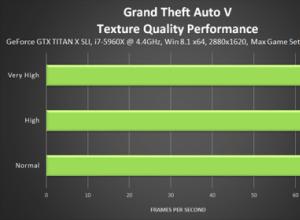
Testiranje performansi
Programeri iz Rockstara odradili su dobar posao i dobro ga optimizirali. Ključ za to je nekoliko desetaka grafičkih postavki. Uz tradicionalne, kao što su kvaliteta tekstura ili sjena, anti-aliasing ili filtriranje, igra također ima vlasničke parametre Nvidije i AMD-a
Windows 8

Osobni račun servisera - prijavite se bez registracije koristeći svoj osobni broj
Počevši od sredine 2012., platni list, drugim riječima, sav novac prebačen vojniku, prikazuje se u odgovarajućem odjeljku na službenoj web stranici Ministarstva obrane mil.ru. Svaka vojna osoba ima pristup svom osobnom računu. Razmotrimo drugo
Preglednici

Recenzija Samsung Galaxy A7 – najbolji model srednje klase s vodećim mogućnostima
Prednosti: – Funkcija uvijek uključenog prikaza (sat na zaključanom ekranu), što je danas koliko rijetko na tržištu toliko i izuzetno korisno u svakodnevnom životu. Također je dobro osmišljen: sve ikone obavijesti također svijetle. Svjetlina cijele ove afere je prilagođena
Preglednici
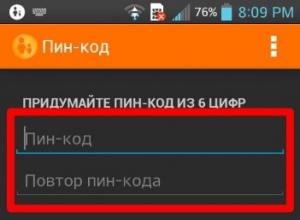
Roditeljski nadzor na Androidu - što je to, kako ga omogućiti Kako ukloniti roditeljski nadzor na Androidu
Dopuštam djetetu da se igra s mojim tabletom, ali može obrisati aplikacije ili instalirati nepotrebne. Kako mogu kontrolirati njegove radnje na tabletu tako da ne radi ništa nepotrebno po mom mišljenju? Odgovori (3)Ovaj komentar je uređen. Ugrađena radna ograničenja
Windows 8

Kako razlikovati krivotvoreni tablet od originala?
Operativni sustav Android 4.1 Procesor Moderni tableti najčešće koriste posebne procesore - SoC (System on Chip, sustav na čipu) u kojem se osim samog procesora nalazi grafička jezgra, memorijski kontroler, kontroler uređaja
Društveni mediji

Recenzija pametnog telefona Samsung Galaxy S5: serijski ubojica Galaxy s5 verzija
Povijesno se tako dogodilo - naprosto zbog činjenice da je Koreja nedavno postala razvijena i visokotehnološka zemlja - da je Samsung uvijek bio u ulozi sustizača, bez obzira na to koje područje proizvoda uzmete. I uvijek je ispovijedala pristup “